
GeForce 540Mビデオ画面がラップトップモデルにインストールされています。これは現在時代遅れになっています。しかし、あなたはまだこれらのGPUのためのソフトウェアを見つけることができます、そして今日私たちはどのように正確にどのように言われたいです。
NVIDIA GT 540Mのソフトウェアをダウンロードしてください
検討中のデバイスのサービスソフトウェアを読み込むことはさまざまな方法で可能ですが、すべてがどういうわけかインターネットへの接続に必要なものです。したがって、以下に示す方法の1つを実行する前に、接続の品質を確認することをお勧めします。もっと読む:インターネット接続チェック
方法1:公式サイトNVIDIA.
原則として、GeForce 540Mの作業のためのソフトウェアの最良のソフトウェアは、このアクセラレータがインストールされているラップトップの製造元のサイトですが、通常は古いバージョンがあります。最新リリースはNVIDIAリソースで入手できます。
NVIDIAのウェブサイトを開く
- ページメニューで、「ドライバ」アイテムを見つけてクリックします。
- 検索フォームを起動する必要があります。これはいくつかのドロップダウンリストで構成されています。表示されたビデオプロセッサと互換性のあるソフトウェアを取得するには、その中に次の項目を選択して[検索]をクリックします。
- "製品タイプ" - GeForce;
- 「Product Series」 - GeForce 500Mシリーズ(ノートブック);
- "製品ファミリー" - GeForce 540m。
- 「オペレーティングシステム」 - OSタイプとその放電。
- "Windowsドライバの種類" - 規格。
- "ダウンロードタイプ" - ゲームレディドライバ(GRD);
- "language" - インストールパッケージのローカライゼーション。
- しばらくした後、サイトアルゴリズムは、選択したデバイスとオペレーティングシステムに最適なインストールパッケージをロードするように提供されます。データを取得するには、[今すぐダウンロード]をクリックします。
- インストーラをダウンロードしたら、実行してドライバをインストールします。
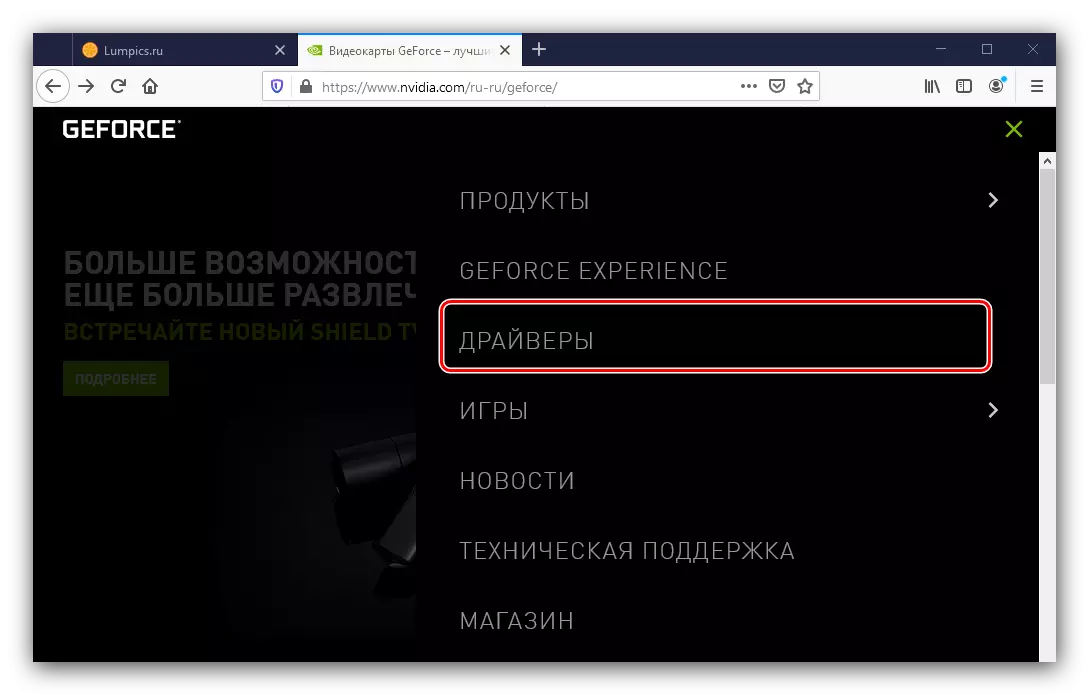
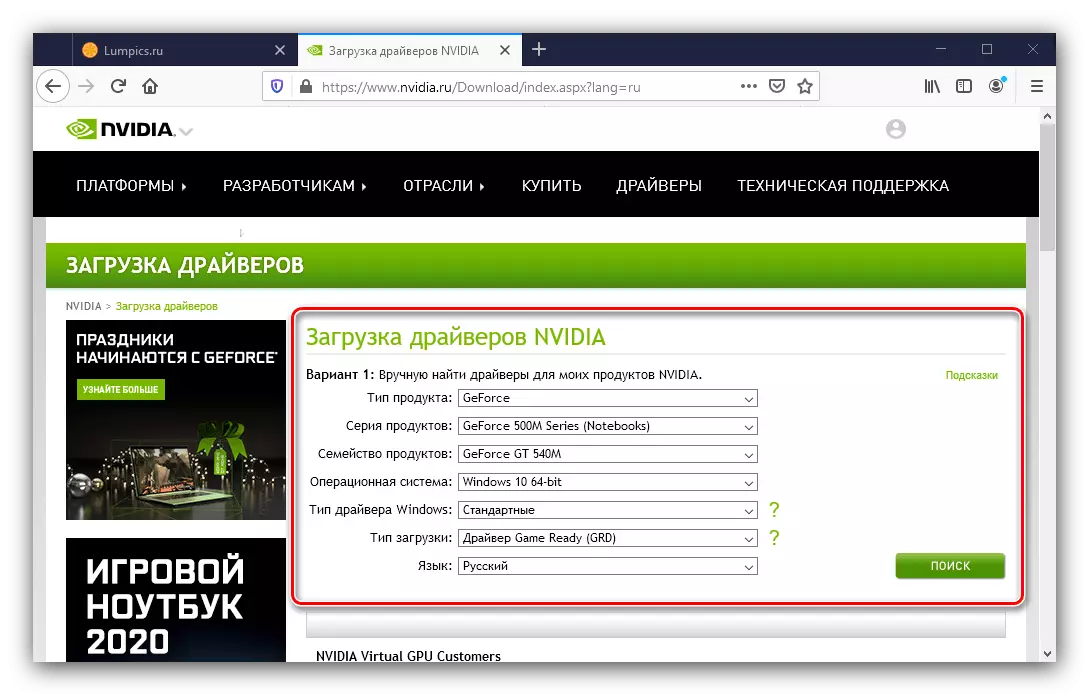
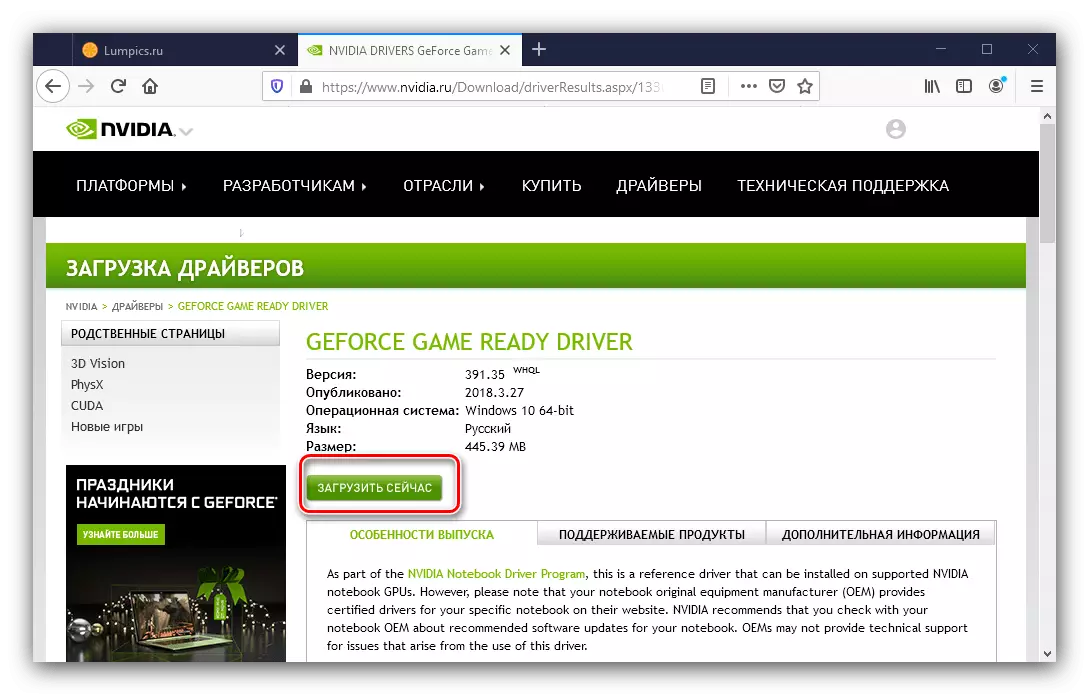
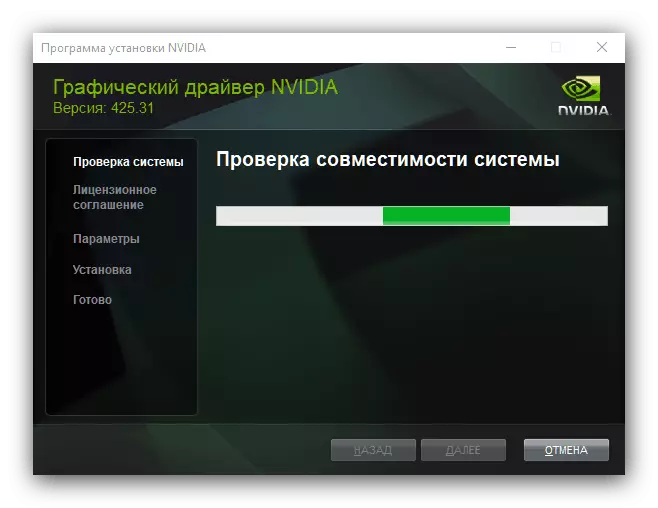
方法2:Webサービス
上記の手順を短縮することができます - これについては特別なオンラインサービスを使用する必要があります。これは台湾の企業のリソースにも投稿されます。
サービスページ
- 上記のリンクへの移行は自動的にコンピュータのスキャンプロセスを起動します。
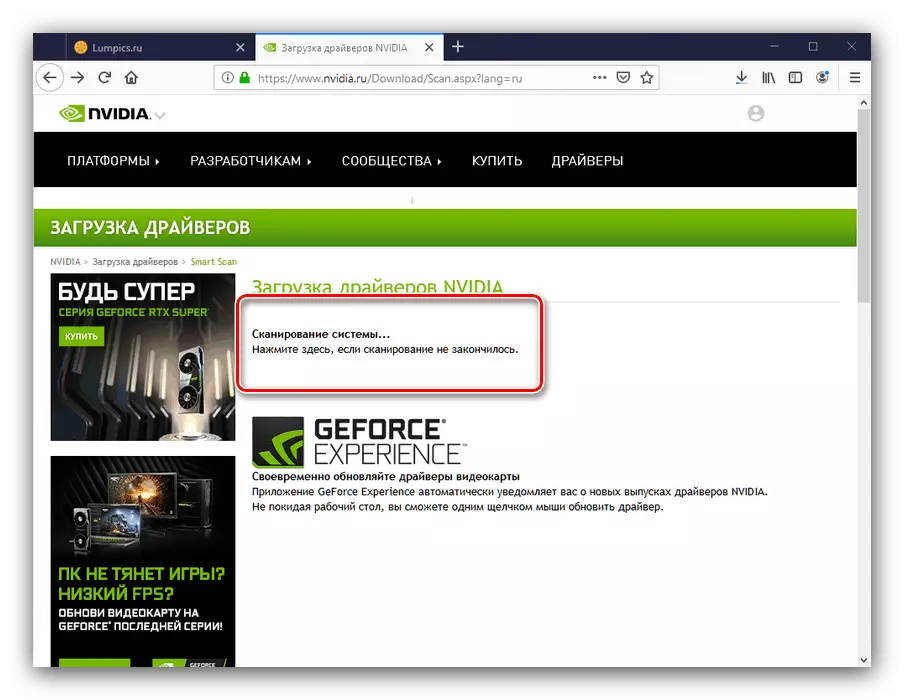
警告を表示しないように、サービスが稼いでいない場合があります。つまり、ターゲットコンピュータにJavaがないことを意味し、インストールする必要があります。
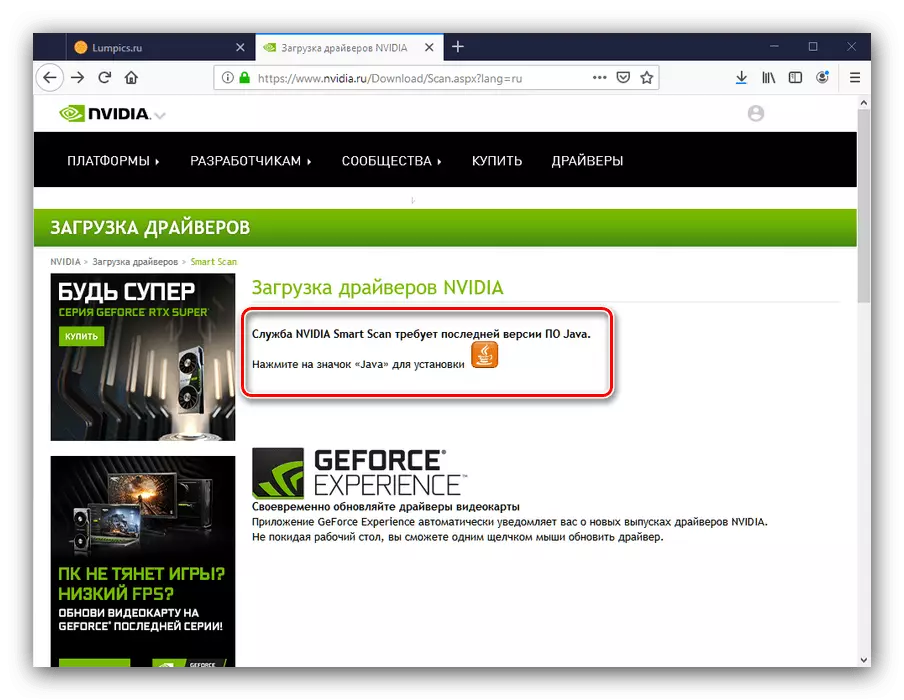
レッスン:コンピュータにJavaをインストールします
ツールをチェックした後、あなたが選択したソフトウェアパッケージをダウンロードしてください示唆しています。それが得られた第一の方法と同じ方法でそれをインストールしてください。
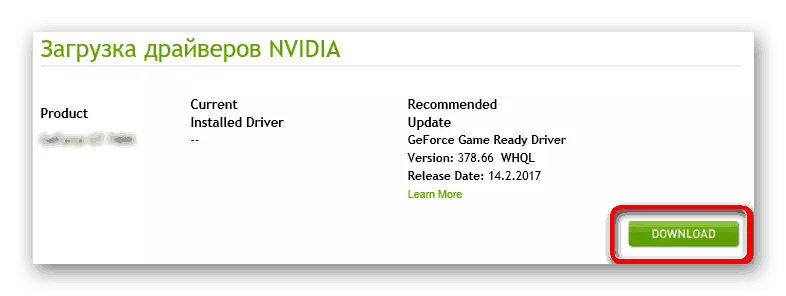
このメソッドは、実行することにより、自己のダウンロードは異なっています。
方法3:NVIDIA独自のソリューション
GEFORCE体験サービス利用者のユーザーは、GT 540Mビデオカードのソフトウェアを入手するためにそれらを使用することができます。我々はすでに、この目的のためにそれを使用する方法を言ったので、私たちは単に、関連記事へのリンクを与えます。
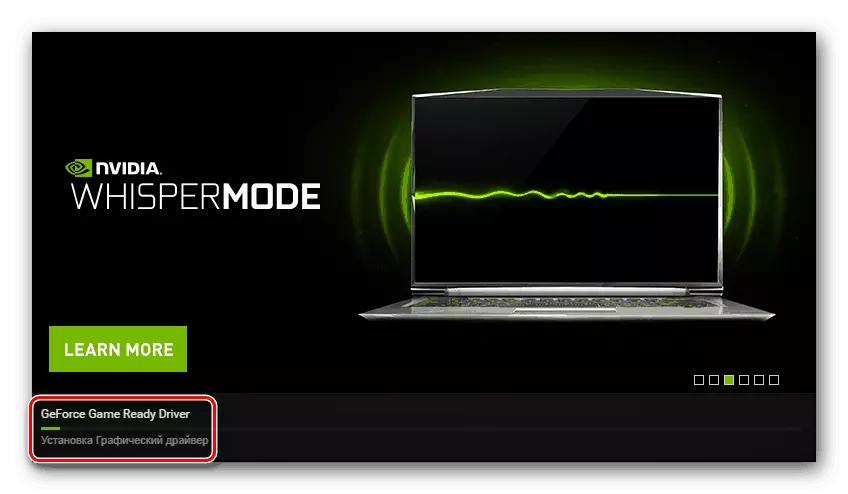
レッスン:のGeForce体験を使用して、ビデオカード用のドライバをインストールします
方法4:ドライバ付録
ターゲットグラフィックスカードは、多くの場合、統合されたGPUとのバンドルに働くラップトップのためのソリューションです。時には、このような技術は、システム内のドライバの厳密に定義バージョンが必要です。そのような場合にはソフトウェアを取得する公式のパスは無効になりますが、あなたはcontactideことができます。これらの一つは、プログラムのDriverPackです。レビューで提示したプログラムの中で、我々は我々のサイト上での使用に、Drivermaxに注意を払うことをアドバイスも別々の命令を持っています。
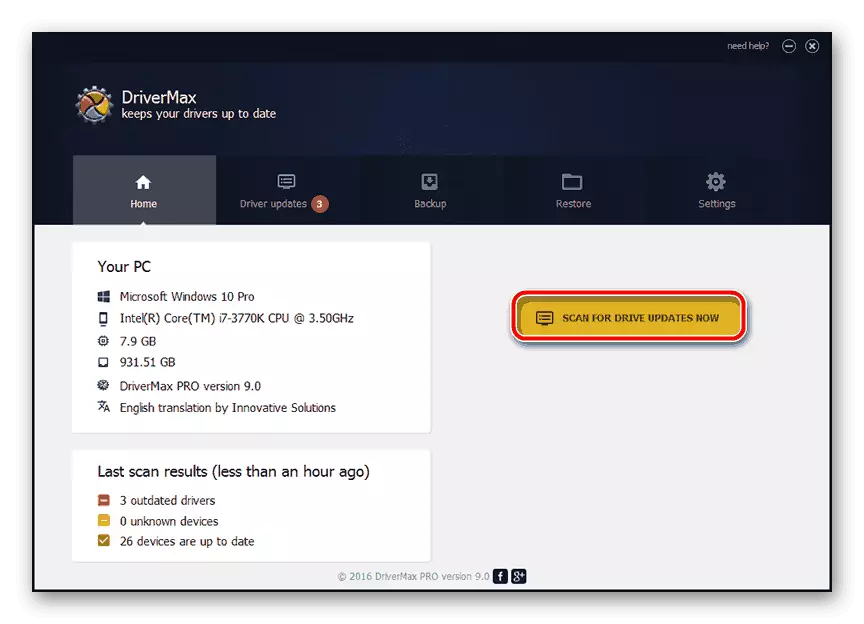
続きを読む:
ドライバをインストールするための最良のプログラム
Drivermaxを使用して、ビデオカード用のドライバの更新
方法5:ハードウェアID
ターゲット・デバイス用のソフトウェアの特定のバージョンの検索では、その識別子がお手伝いします:BIOSは、機器を決定するとの独特な配列を。このコードは、「デバイスマネージャ」を通じて見つけることができますが、あなたの便宜のために、私たちはさらにそれを指すようになります:
PCI \ Ven_10de&Dev_0DF4
受信した情報をコピーしてDEVIDなどの特別なサービスのページ上の検索文字列に挿入する必要があります。この方法の使用に関するより詳細な情報は、以下の拡張ガイドにあります。
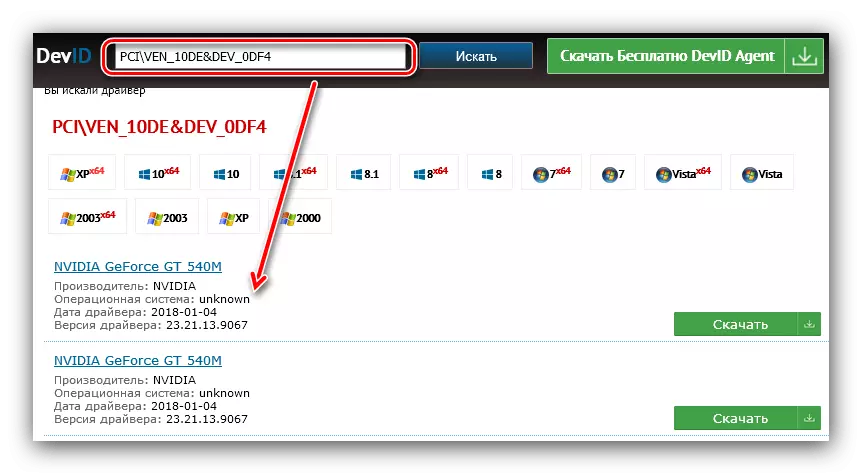
レッスン:ハードウェアのドライバを検索します
方法6:標準のシステムツールキット
検討中のビデオカードの仕事のために、あなたは、サードパーティのアプリケーションやオンラインサービスへのアクセスをダウンロードすることなく得ることができます。Windows OSには、Windows 7は、適当な工具で始まるが埋め込まれています。このツールは、一部のユーザーを配置しないことサービスソフトウェアの基本的なバージョンをダウンロードします。
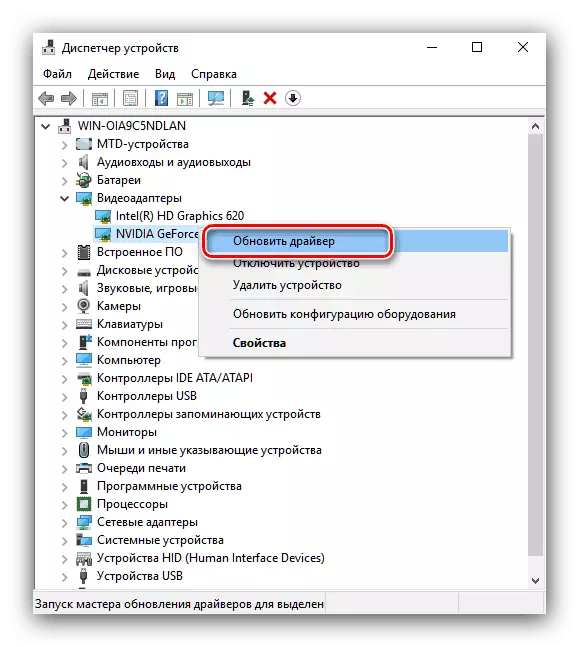
続きを読む:システムツールを使用してダウンロードするドライバを
そこには、NVIDIA GT 540M用のドライバを取得することが可能な多くの方法がありますが、それらのそれぞれの結果は常に同じです。
